Enable ASDM on Cisco ASA
Halo, selamat Pagi,
berikut ini gue mau share setup cisco ASA. terutama gimana caranya untuk enable ASDM.
aplikasi ASDM "Adaptive Security Device Manager", atau banyak yang bilang GUI nya cisco ASA.
http://www.cisco.com/c/en/us/products/security/adaptive-security-device-manager/index.html
tapi cisco ASA sekarang sudah integrated dengan Firepower.
http://www.cisco.com/c/en/us/products/security/asa-firepower-services/index.html
dan sekarang cisco mengeluarkan cisco ASA Firepower NGFW, dengan FTD (firepower Threat Defense) image. ini sudah langsung dengan interface GUI, gak perlu pakai ASDM.
http://www.cisco.com/c/dam/en/us/products/collateral/security/firepower-4100-series/datasheet-c78-736661.pdf
ok. Balik Lagi ke awal, untuk enable ASDM.
biasanya image ASDM sudah ada di dalam cisco ASA.
cara checknya :

di flash bisa di lihat, ASDM yang tersedia asdm-761.bin
tapi kalo mau yg lebih baru bisa , kita download dulu di cisco.com. tapi kalian harus punya CCO ID.
yang perlu di check adalah software ASA di perangkat versi berapa suapaya compatible dengan ASDM image.
ok, gue udah punya file asdm-771-151.bin, gue pakai TFTP untuk Transfer file ASDM ke dalam flash cisco ASA.
setting dulu interface nya
ciscoasa# conf t
ciscoasa(config)# interface gigabitEthernet 1/2
ciscoasa(config-if)# nameif inside
ciscoasa(config-if)# security-level 100
ciscoasa(config-if)# ip address 192.168.10.192 255.255.255.0
ciscoasa(config-if)# no shutdown
ciscoasa(config-if)# exit
untuk transfer asdm.image di butuhkan software TFTP.
http://tftpd32.jounin.net/tftpd32_download.html
setelah di selesai dicopy ke dalam flash asa.
selanjutnya kalian permit segmen ip address yg menuju interface inside.
knp inside ?, karena diatas kita hanya menambahkan configure pada port 2 dengan interface inside.
jadi gak harus inside tergantung nameif pada interfacenya. contohnya (outside, inside, dmz, dll)
dan jangan lupa aktifkan ASDM nya .
ciscoasa(config)#
ciscoasa(config)# asdm image flash:/asdm-771-151.bin
ciscoasa(config)# http server enable
ciscoasa(config)# http 192.168.10.0 255.255.255.0 inside
ciscoasa(config)# sh run http
http server enable
http 192.168.10.0 255.255.255.0 inside
ciscoasa(config)#
kita coba test akses ip address asa dengan menggunakan web GUI.
ok berhasil , kemudian klik install ASDM laucher dan jangan lupa install juga java recommended untuk ASDM, dengan klik button Install Java Web Start.
ok sekian dulu, nanti disambung lagi dengan materi yang lain.
ini hanya untuk catatan buat gue aja. jika bermanfaat buat kalian. terima kasih yaa..
robma bayu






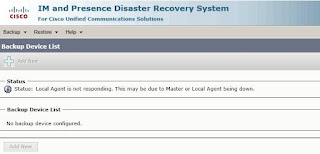


Komentar